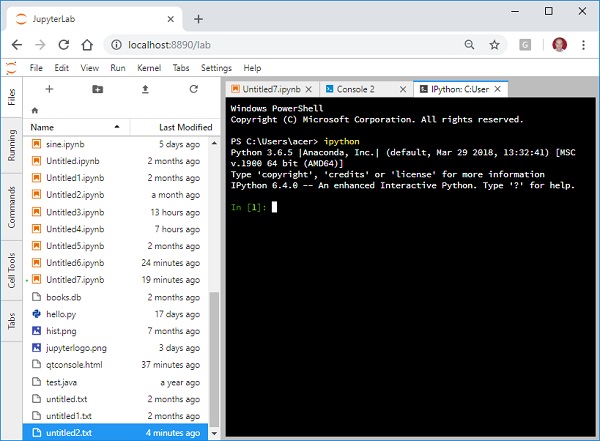📌 相关文章
- jupyterlab (1)
- C#|界面(1)
- C#|界面
- jupyterlab - 任何代码示例
- PHP |界面
- PHP |界面(1)
- jupyterlab 目录 (1)
- 运行 JupyterLab - Python (1)
- 在 d 中启动 jupyterlab (1)
- JupyterLab-概述
- JupyterLab-概述(1)
- 运行 JupyterLab - Python 代码示例
- 运行 jupyterlab - Shell-Bash (1)
- jupyterlab 目录 - 任何代码示例
- 界面测试
- 界面测试(1)
- 运行 jupyterlab - Shell-Bash 代码示例
- Kotlin-界面
- Kotlin-界面(1)
- 在 d 中启动 jupyterlab - 无论代码示例
- 在 ubuntu 上安装 jupyterlab - Shell-Bash (1)
- 在 jupyterlab 中加载 url - Python (1)
- jupyterlab start - 任何代码示例
- 从终端启动 JupyterLab (1)
- 使用 pip jupyterlab 安装 (1)
- JupyterLab-安装和入门(1)
- JupyterLab-安装和入门
- 在 ubuntu 上安装 jupyterlab - Shell-Bash 代码示例
- 在 jupyterlab 中加载 url - Python 代码示例
📜 JupyterLab-界面
📅 最后修改于: 2020-11-08 07:12:16 🧑 作者: Mango
要启动新笔记本,请单击所需的内核。在上面的屏幕截图中,可以看到一个内核是Python3内核。单击它以启动Python笔记本。观察其功能与我们在本教程中研究的功能相似。
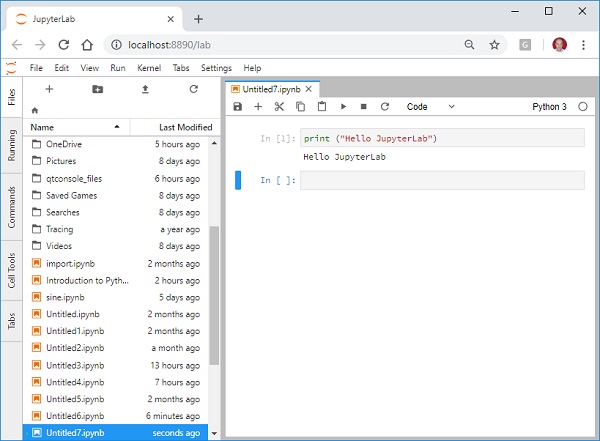
菜单栏
菜单栏位于窗口顶部。您可以在其中找到的默认菜单是-
-
文件-与文件和目录有关的动作。
-
编辑-与编辑文档和其他活动有关的动作。
-
查看-更改JupyterLab外观的动作。
-
运行-在笔记本和代码控制台等不同活动中运行代码的操作。
-
内核-用于管理内核的操作,内核是运行代码的独立过程。
-
选项卡-停靠面板中打开的文档和活动的列表。
-
设置-通用设置和高级设置编辑器。
-
帮助-JupyterLab和内核帮助链接的列表。
左侧边栏显示用于启动新启动器,添加文件夹,上传文件和刷新文件列表的按钮。右窗格是主要工作区域,在该区域中以选项卡式视图显示笔记本电脑,控制台和终端。
要启动新控制台,请单击左侧栏中的+符号以打开新的启动器,然后单击控制台选项。控制台将在右窗格的新选项卡中打开。
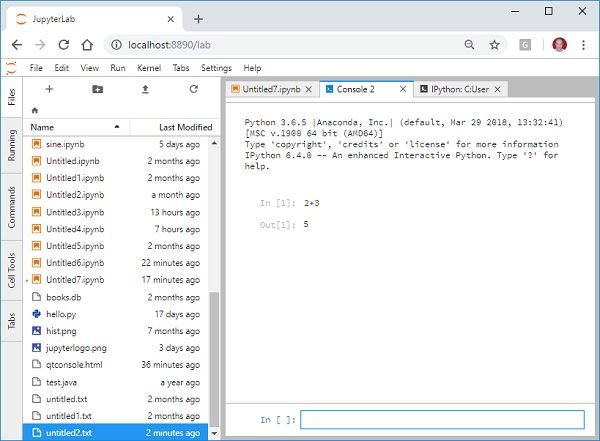
请注意,输入单元格在底部,但是在运行时,该单元格及其对应的输出单元格将出现在控制台选项卡的上部。
启动器还允许您打开文本编辑器和可以在其中调用IPython shell的终端。